Thủ Thuật
Cách chỉnh sửa file PDF bằng Foxit PhantomPDF
PDF là một định dang file văn bản khá phổ biến hiện nay và được nhiều người sử dụng để chia sẻ qua Internet bởi định dạng PDF có tính bảo mật khá cao và không dễ bị chỉnh sửa như file doc. Tuy nhiên không phải vì vậy mà chúng ta không thể sửa file PDF, muốn chỉnh sửa chúng ta cần đến phần mềm chuyên dụng. Ở bài viết này PKMacBook sẽ hướng dẫn các bạn một cách để chỉnh sửa file PDF đó là dùng phần mềm Foxit PhantomPDF. Đây là một phần mềm đọc và chỉnh sửa file PDF có thể nói là tốt nhất hiện nay được hãng phần mềm Foxit Software viết ra, cũng chính là hãng viết ra phần mềm Foxit Reader một phần mềm đọc file PDF miễn phí chắc bạn cũng không còn xa lạ. Mời các bạn cùng theo dõi bài viết.
Trước hết các bạn có thể tải phần mềm Foxit PhantomPDF tại địa chỉ dưới đây, lưu ý đây là phần mềm trả phí, nhưng bạn có thể dùng thử 30 ngày.
Link tải từ trang chủ: https://www.foxitsoftware.com/downloads/
Sau khi tải về các bạn kích đúp vào file để cài đặt, các bước cài đặt khá đơn giản chỉ việc Next vài bước là xong.
Sau đây là cách chỉnh sừa file PDF bằng Foxit PhantomPDF.
Bước 1: Các bạn mở ứng dụng Foxit PhantomPDF lên sau đó nhấn Open để mở file PDF cần chỉnh sửa:
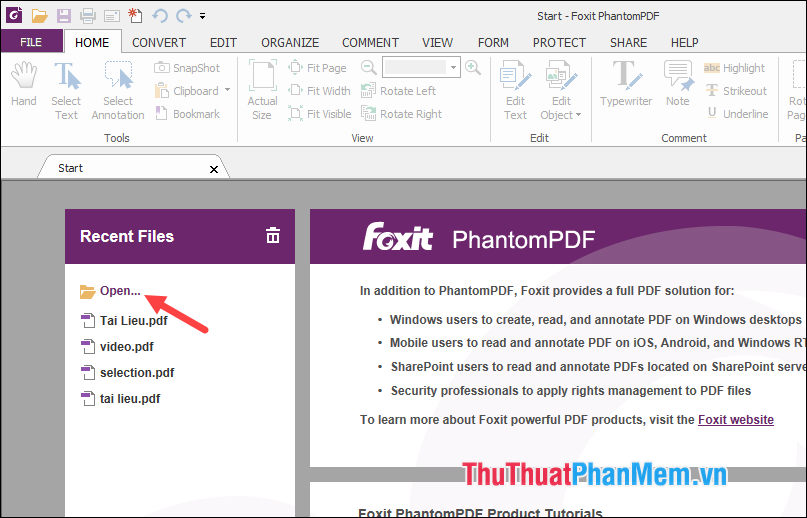
Bước 2: Để chỉnh sửa văn bản các bạn chọn tab Edit sau đó nhấn nút Edit Text, tiếp theo bạn kích chuột lên văn bản. Lúc này bạn đã có thể chọn văn bản để bổi đen, xóa hoặc gõ thêm văn bản vào file PDF như trên Word.
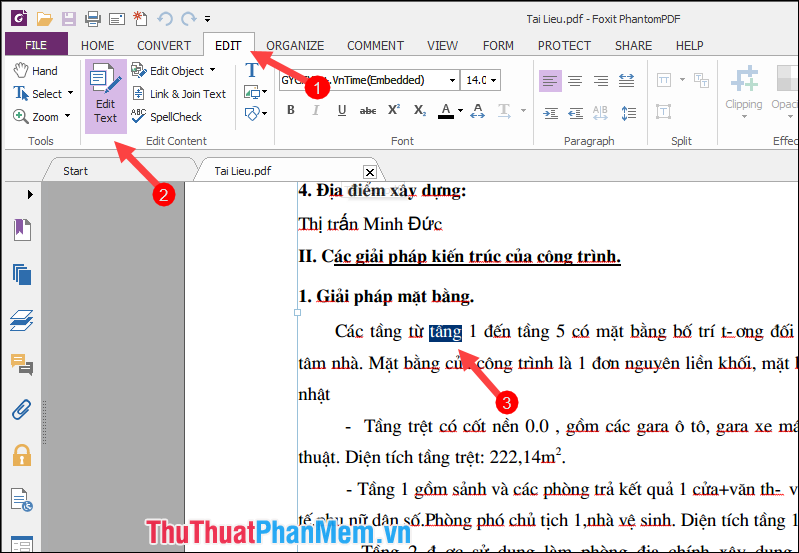
Không chỉ chỉnh sửa văn bản, bạn có thể chỉnh sửa hình ảnh, hình vẽ..v.v..bằng cách chọn Edit Object sau đó chọn 1 trong các tuy chọn như Text, Image, shape hoặc các bạn chọn All thì bạn có thể chỉnh sửa tất cả mọi thứ trong file PDF.
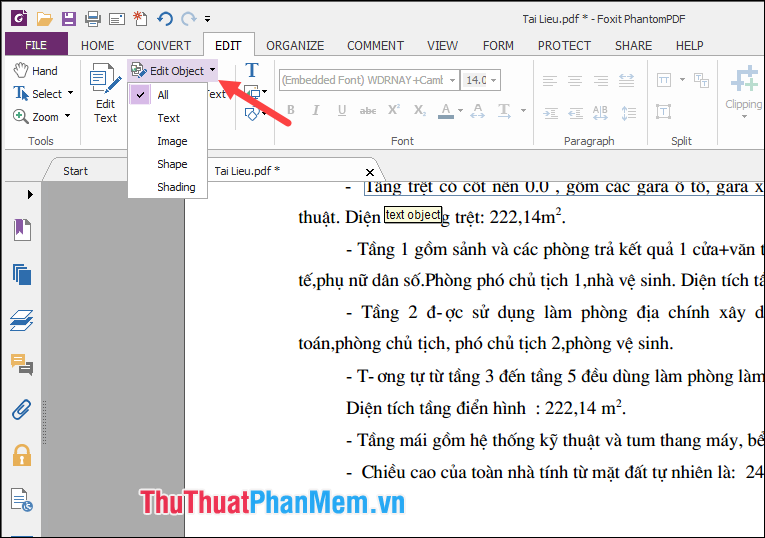
Nếu các bạn muốn chèn thêm ảnh vào file PDF thì chọn mục Add Images sau đó chọn Image Object Form File, tiếp theo chọn bức ảnh trong máy tính của bạn và chèn vào file PDF.
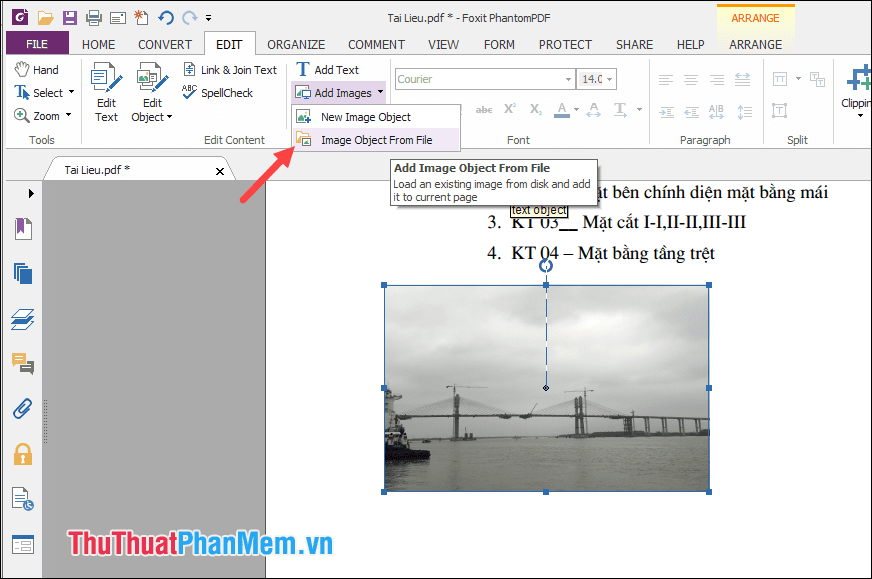
Tương tự như vậy nếu bạn muốn chèn hình vẽ thì chọn Add Shape sau đó chọn kiểu hình và vẽ lên file PDF
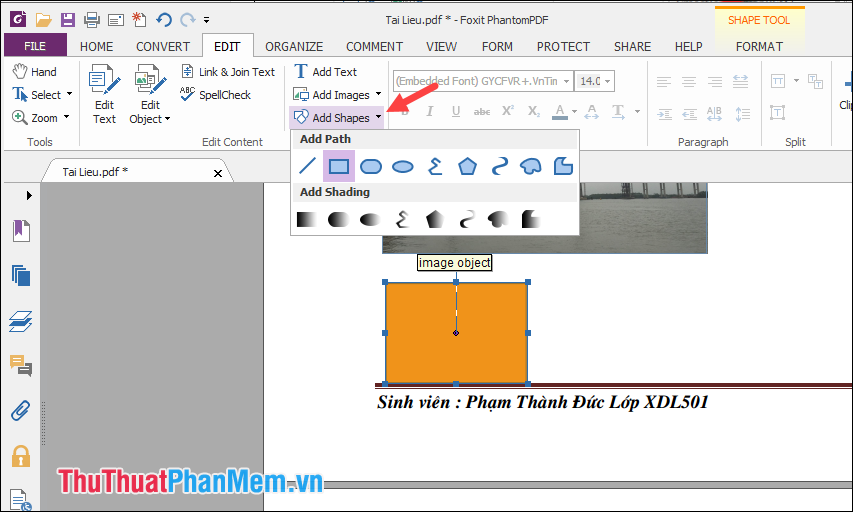
Trên đây PKMacBook đã hướng dẫn các bạn một số bước cơ bản để chỉnh sửa file PDF bằng phần mềm Foxit PhantomPDF, phần mềm này còn rất nhiều tính năng khá hay, bạn hãy tự mình khám phá thêm nhé. Chúc các bạn thành công!
Nguồn tham khảo từ Internet
Bài viết cùng chủ đề:
-
Cách viết căn bậc 2 trong Word
-
Cách đánh dấu tích trong Word
-
Cách thu hồi thư đã gửi, Recall mail trong Outlook
-
Cách đổi Inch sang cm trong Word 2016
-
Top 5 Phần mềm thiết kế nhà miễn phí tốt nhất hiện nay 2021
-
Cách chuyển Excel sang PDF, chuyển file Excel sang PDF nhanh chóng, giữ đúng định dạng
-
Cách cài chế độ truy bắt điểm trong CAD
-
Cách đánh số trang trong Word 2016
-
Những stt buông tay hay nhất
-
Cách chụp màn hình Zalo
-
Hướng dẫn cách đặt Tab trong Word
-
Cách chỉnh khoảng cách chuẩn giữa các chữ trong Word
-
Các cách tải nhạc về máy tính đơn giản, nhanh chóng
-
Xoay ngang 1 trang bất kỳ trong Word
-
Cách sửa lỗi chữ trong Word bị cách quãng, chữ bị cách xa trong Word
-
Cách thêm font chữ vào PowerPoint, cài font chữ đẹp cho PowerPoint
















